Windows10/11系统添加排除项操作步骤
桌面左下角点击”设置”按钮, 打开Windows设置。

搜索 “病毒和威胁防护”。

向下滑动 找到定期扫描开关, 需要确保是开启状态。

找到“病毒和威胁防护”设置 点击进入。

下滑找到”排除项”

添加排除项选择文件夹的方式。

找到微信管理器所在文件夹,点击选择文件夹按钮。

360安全卫士添加信任区操作步骤
首先打开360安全卫士 找到木马查杀页面。

点击信任区。

已信任区页面 点击添加目录。

找到微信管理器所在文件夹 单击选择然后确定。

已信任区显示微信管理器所在文件夹即可。

原创文章,作者:Taoke Show,如若转载,请注明出处:https://www.taokeshow.com/50713.html
本站交流3群:677386300 站长微信:616945023 站长QQ:616945023
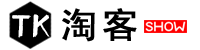

 微信扫一扫
微信扫一扫 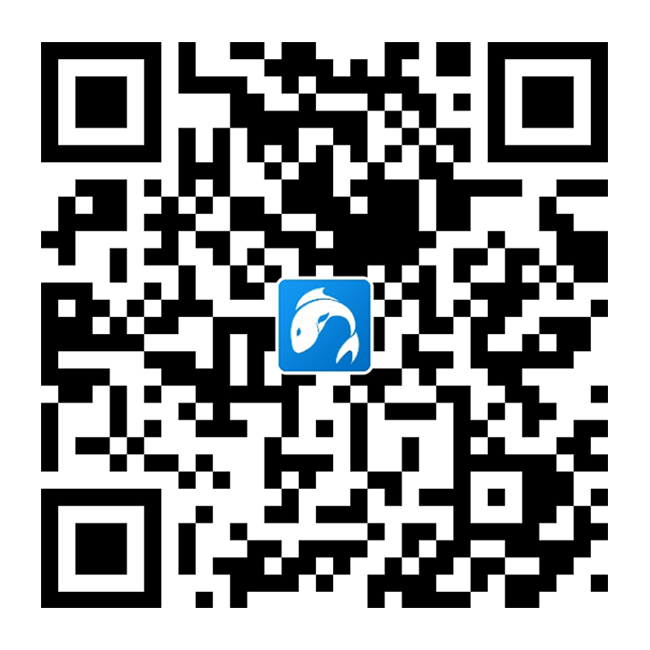 支付宝扫一扫
支付宝扫一扫 

